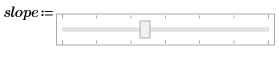Ejemplo: Barra corredera
1. En la ficha Entrada/Salida del grupo Controles, pulse en > .
2. Introduzca un nombre de variable de salida para la Barra corredera en la parte izquierda del operador de definición.
3. Para definir el elemento y sus propiedades, pulse con el botón derecho del ratón en el elemento y seleccione Editar. A continuación, cambie a la ficha Propiedades y edite las propiedades:
◦ Orientación: seleccione Horizontal.
◦ Graduaciones: pulse en la casilla de verificación.
◦ Puntos: seleccione Ambos.
◦ Mínimo, Máximo, Frecuencia de graduación, Tamaño de línea, Tamaño de página—Introducir un valor. En este ejemplo, los valores son 20.0, 10.0, 6.0, 1.0 y 2.0, respectivamente.
4. También se puede seleccionar la ficha Editor de scripts y editar las propiedades de la barra corredera desde el script.
5. Evalúe el valor de la barra corredera para valores diferentes.
|
|
Copie este ejemplo en la hoja de trabajo de PTC Mathcad Prime para ver el script que se ha utilizado aquí en VBScript.
|
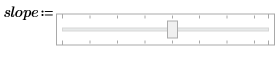

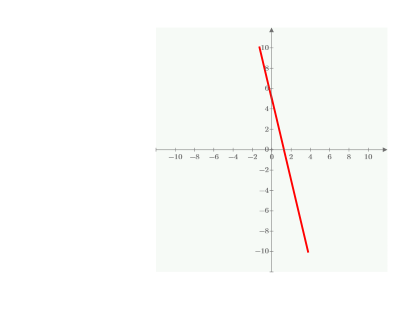
6. El ejemplo anterior está en VBScript. Copie el siguiente ejemplo para ver el script en JScript.